一、简介
portainer 是一个可视化的容器镜像图形管理工具,使用 portainer 可以轻松构建、管理和维护docker 环境。 而且完全免费(portainer-ce 是免费的,portainer-ee 是需要授权的,今天安装的是 portainer-ce 版本),基于容器化的安装方式,方便高效部署。
二、部署 portainer
windows 容器与linux 容器内,不需要都部署,根据自己的情况,部署一个即可。windows 容器内部署的 portainer 服务,也可以访问并操作到 linux 容器内的容器。linux 容器内部署的 portainer 服务,也可以访问并操作到 windows 容器内的容器。
2.1 windows 容器
打开 docker desktop,切换到 windows 容器,在 powershell 中运行下命令,即可部署一个 portainer 容器,如果本地没有 portainer 镜像,创建容器时会自动进行拉取。这里安装的是 2.19.4 tag 版本,如果需要安装其他或者最新版本,可以到 docker hub 进行查找。
docker run -d -p 9000:9000 ` --restart always ` --name portainer-ce-2.19.4 ` -v \\.\pipe\docker_engine:\\.\pipe\docker_engine ` -v c:\programdatas\docker\containers\portainer_ce_2.19.4_win:c:\data ` portainer/portainer-ce:2.19.4
-参数 \.\pipe\docker_engine:\.\pipe\docker_engine 是命名管道的路径,用于在 windows 上与 docker 引擎进行通信。
-参数 -v c:\programdatas\docker\containers\portainer_ce_2.19.4_win:c:\data 将 portainer 容器内的路径 c:\data 映射到物理机 的 c:\programdatas\docker\containers\portainer_ce_2.19.4_win 目录下。
-如果需要配置 https 进行 内部的 9443 端口映射(-p 9443:9443),并配置域名即可。
2.2 linux 容器
打开 docker desktop,切换到 linux 容器,在 powershell 中运行下命令,即可部署一个 portainer 容器,如果本地没有 portainer 镜像,创建容器时会自动进行拉取。这里安装的是 2.19.4 tag 版本,如果需要安装其他或者最新版本,可以到 docker hub 进行查找。
docker run -d -p 9000:9000 ` --restart=always ` --name portainer-ce-2.19.4 ` -v /var/run/docker.sock:/var/run/docker.sock ` -v c:\programdatas\docker\containers\portainer_ce_2.19.4_linux:/data ` portainer/portainer-ce:2.19.4
-参数 \.\pipe\docker_engine:\.\pipe\docker_engine 是命名管道的路径,用于在 windows 上与 docker 引擎进行通信。
-参数 -v c:\programdatas\docker\containers\portainer_ce_2.19.4_linux:/data 将 portainer 容器内的路径 /data 映射到物理机 的 c:\programdatas\docker\containers\portainer_ce_2.19.4_linux 目录下。
-如果需要配置 https 进行 内部的 9443 端口映射(-p 9443:9443),并配置域名即可。
三、访问 portainer
然后,打开 docker desktop 查看运行的 portainer 容器状态,在浏览器内,使用本机 ip 加上 9000 端口进行访问。初次登陆需要设置管理员账号与密码。
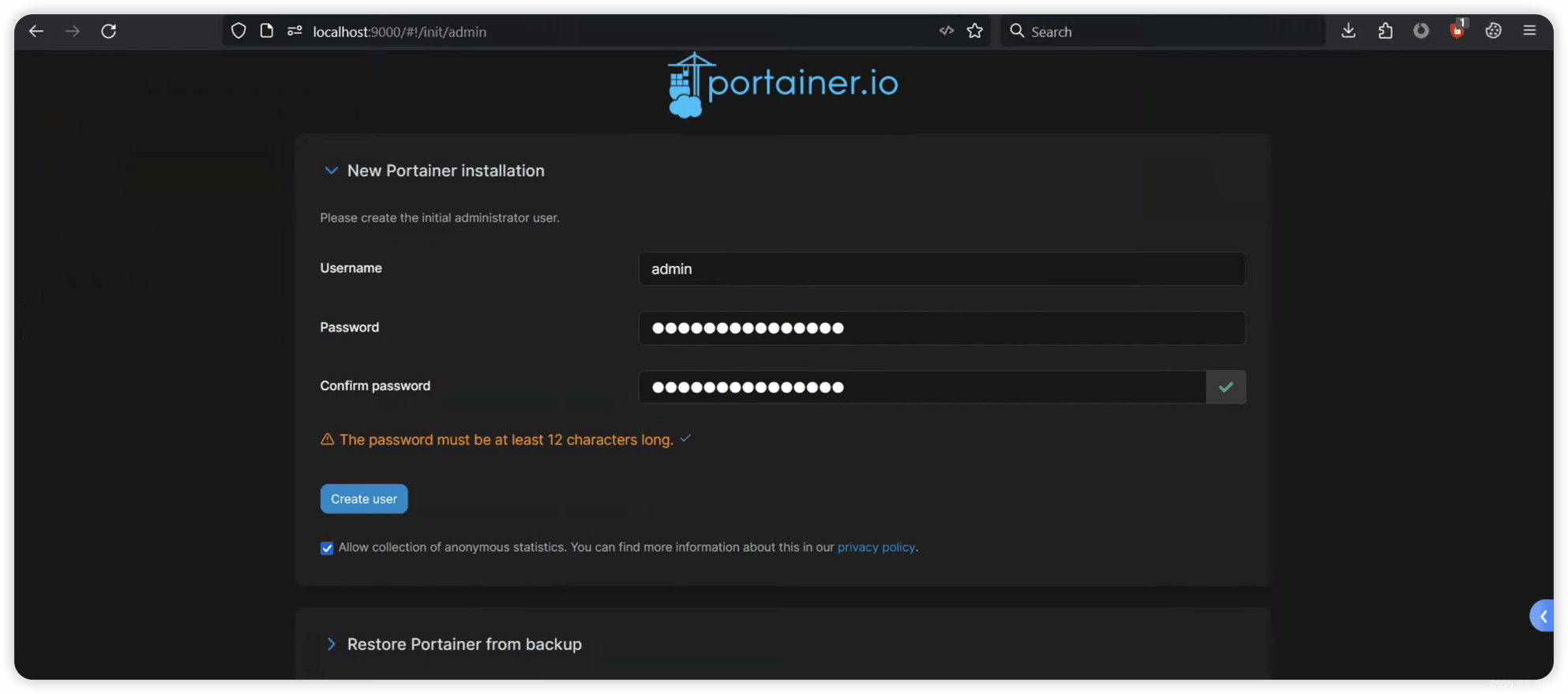
账号创建成功后,就可以看到本地物理机的 docker 状态信息,portainer 可以连接远程 docker 这里使用 local 的即可
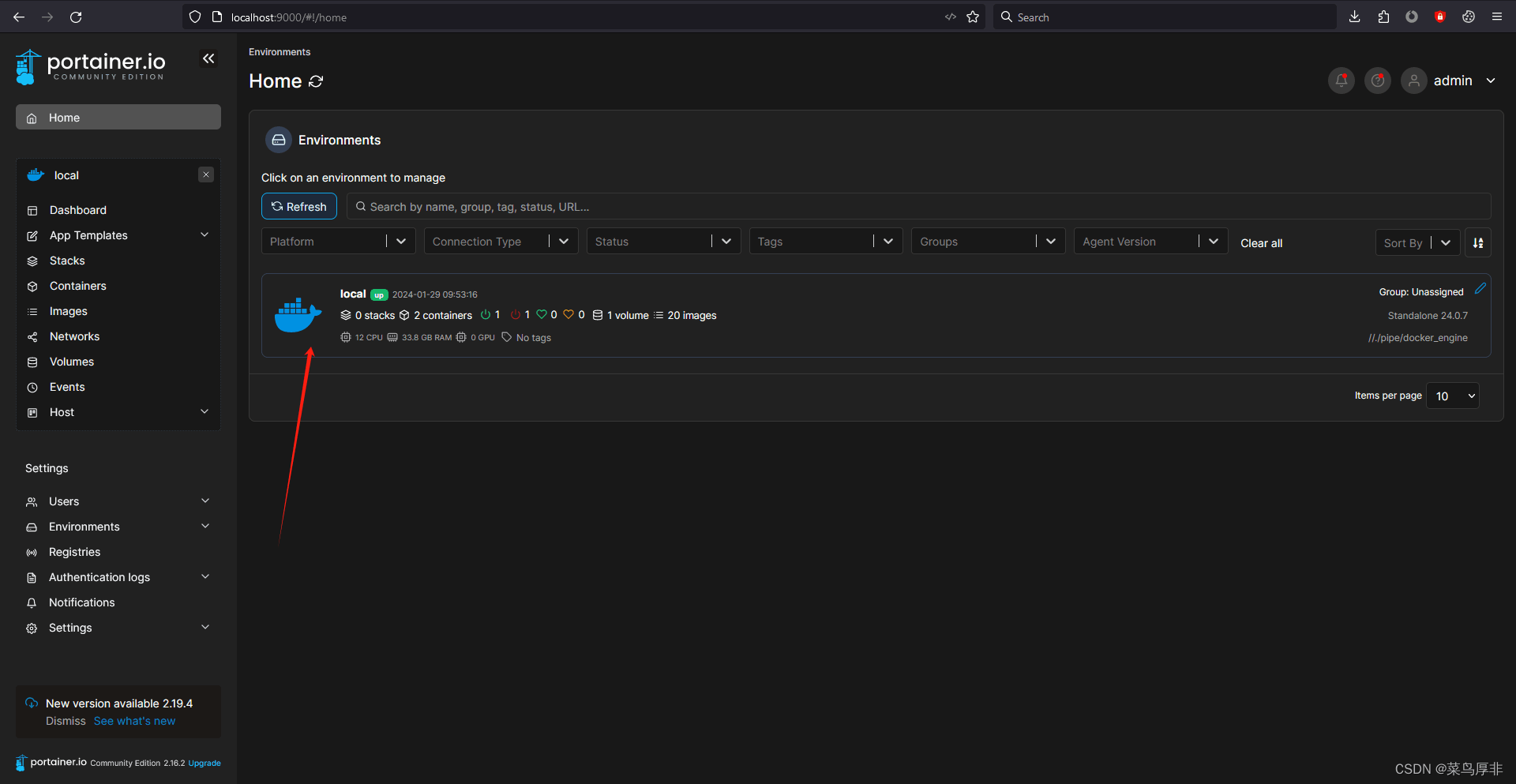
左边面板,可以看到容器、镜像、卷、网络等信息
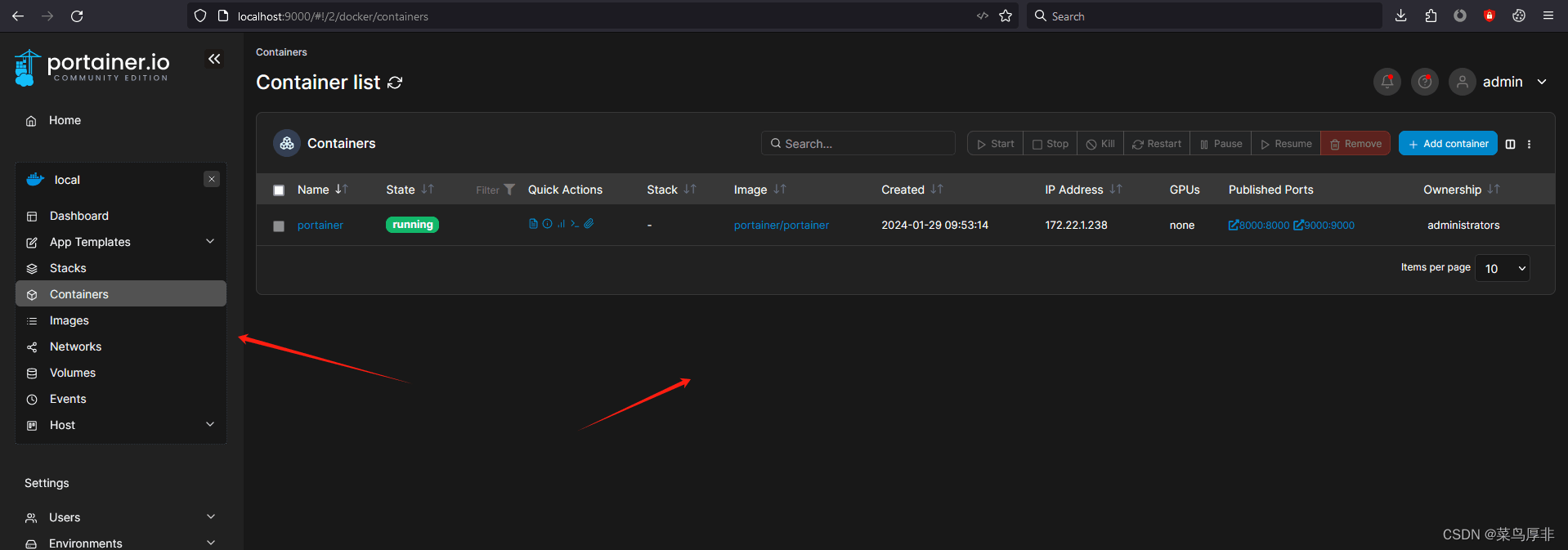
到此这篇关于docker 可视化面板portainer的实现的文章就介绍到这了,更多相关docker 可视化面板portainer内容请搜索代码网以前的文章或继续浏览下面的相关文章希望大家以后多多支持代码网!



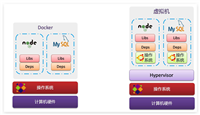
发表评论